Възстановяване на изтрити програми в Windows
В първата част на тази статия е описано как да възстановите Windows Remote програма ръчно. Днес нека да поговорим за автоматизация на рутинни процеси.
Малко хора знаят, че системата Windows Възстановяване на "седем" е много сериозна модернизация. Ако сте инсталирали Windows 7. сега, за да възстановите изтрити файлове не се нуждаят, за да търсят някакви конкретни програми (като тези, описани в статията "10 безплатни програми за възстановяване снимка").
Възстановяване на изтрити файлове, вече могат да означава най-Windows.
Възстановяване на загубени или изтрити файлове
Ако не можете да намерите файла в компютъра си или файл е случайно променени или изтрити, то може да се възстанови от резервно копие (ако се използва програмата за създаване на резервно копие на Windows) или да се опита да го възстановите от предишна версия. Предишните версии - копие от файловете и папките, които се съхраняват автоматично в Windows, като част от точка на възстановяване. Предишните версии понякога се наричат скрити копия.
За да възстановите файлове от архив, се уверете, че медиите или шофиране, където се съхранява файлът е на разположение, а след това следвайте тези стъпки:
- Отворете "архивиране и възстановяване" раздел. За да направите това, щракнете върху Старт, Контролен панел, Система и поддръжка iArhivatsiya и възстановяване.
- Кликнете Възстановяване на файлове, и след това следвайте инструкциите на помощника.
Можете да възстановите изтрити файлове и папки или да възстановите файл или папка към предишно състояние.
- "Компютър" и кликнете върху Добавяне. За да направите това, щракнете върху Старт, а след това щракнете върху Компютър.
- Намерете папката, която съдържа файла или папката, кликнете с десен бутон и след това щракнете върху Възстановяване на предишни версии. Ако папката се намира в главната директория, например C: \, щракнете с десния бутон на буквата на устройството, а след това щракнете върху Възстановяване на предишни версии.
Списък с предишни версии на даден файл или папка. Списъкът ще включва файлове, запазени на резервно копие (ако използвате Windows Backup да архивирате вашите файлове), както и възстановяване на точки, ако и двата вида са достъпни компоненти.
За да възстановите предишна версия на файл или папка, която включва библиотека, щракнете с десния бутон върху файла или папката на мястото, където те се съхраняват, а не в библиотеката. Например, за да възстановите предишна версия на изображението, включени в библиотеката, "Снимки", но се съхранява в папката My Pictures, щракнете с десния бутон папката My Pictures, а след това щракнете върху Възстановяване на предишни версии.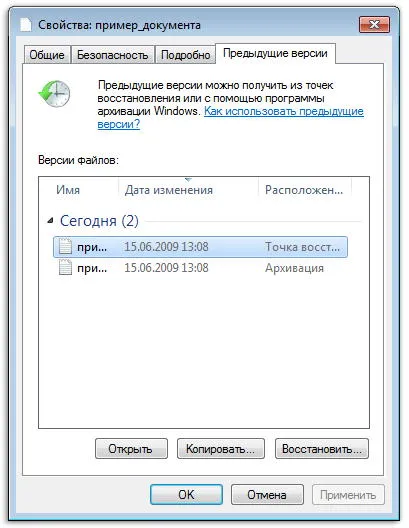
- Кликнете два пъти върху предишна версия на папката, за да възстановите файлове или папки. (Например, ако даден файл е бил изтрит днес, изберете версията на вчерашната папка с файла.)
- Плъзнете възстанови файла или папката на друго място, като вашия работен плот или друга папка.
- версия на файла или папката ще бъде записан в определени за това места.
За да възстановите файл или папка към предишно състояние, следвайте тези стъпки.
- Щракнете с десния бутон върху файла или папката, след което щракнете върху Възстановяване на предишни версии.
Списък с предишни версии на даден файл или папка. Списъкът ще включва файлове, запазени на резервно копие (ако използвате Windows Backup да архивирате вашите файлове), както и възстановяване на точки, ако и двата вида са достъпни компоненти. - Преди да възстановите предишна версия на файл или папка, изберете предишната версия, а след това щракнете върху бутона Open за да сте сигурни, че това е версията, която е необходима.
- За да възстановите предишна версия, изберете го и щракнете върху Възстановяване.
секция. програми и компоненти. където е възможно да се премахне тази или тази програма. и които са вградени в други програми vkachennye компютър от интернет. Бях погрешно изтрити един файл. Не знаех. система той. тъй като тя nevozmono определи. в крайна сметка спря да работи много други програми. Как да изпратите по електронна системни файлове, поставени в този раздел. където те могат да бъдат лесно отстранени. и компютъра действително ще некомпетентен парче Elez и пластмаси.
В Windows, всичко това е - обикновен потребител не можете да изтривате системни файлове.
Проблемът е, че всички ние работим с правата на администратора, без да използвате диференциация права за достъп система - от всичките тези трудности.
дяволите този Windows не могат. Не е нужно да си позволят. че потребителят има възможност за изтриване на системни файлове. Без които компютърът е просто нищо. тогава ще бъде необходима и как да възстановите вашия компютър!